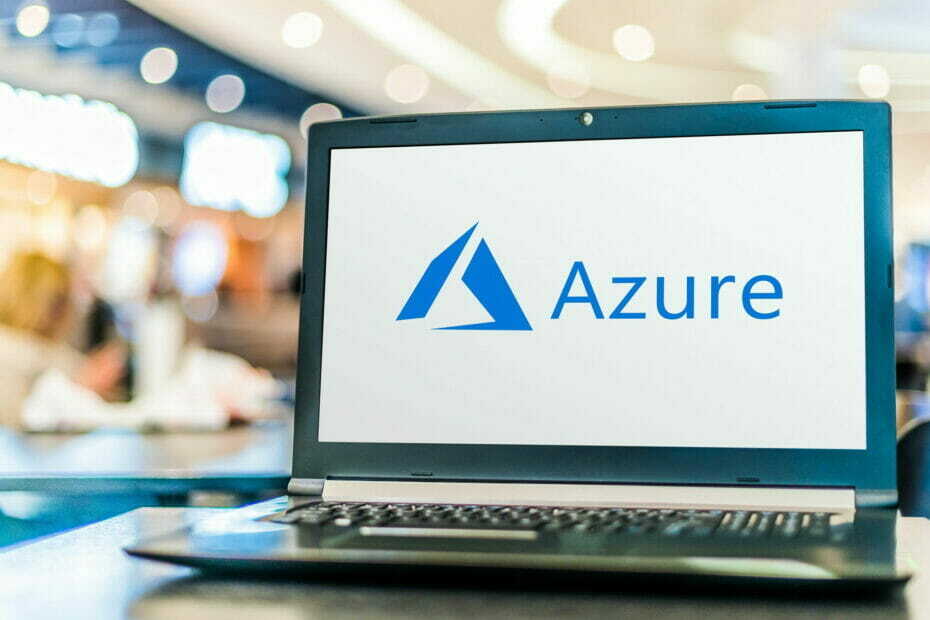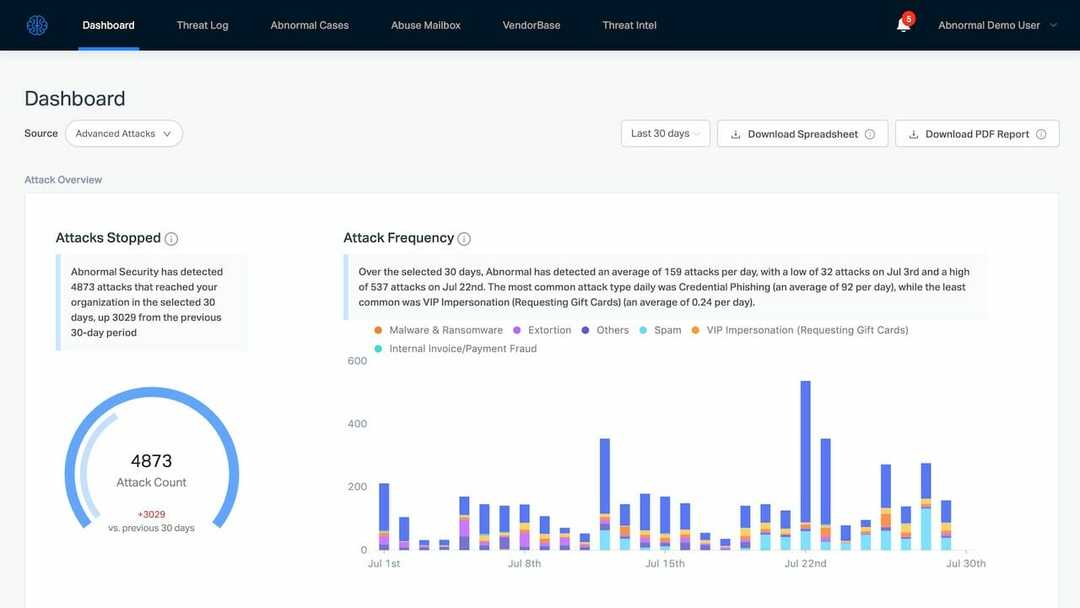Kontaktiranje s administratorom naše je preporučeno rješenje
- Šifra pogreške 53003 je pogreška pri prijavi koja se može pojaviti kada vaš pokušaj prijave ne zadovoljava kriterije administratora.
- Problemi s dozvolama ili zastarjeli OS ili aplikacija često uzrokuju pogrešku.

xINSTALIRAJTE KLIKOM NA PREUZMI DATOTEKU
- Preuzmite DriverFix (provjerena datoteka za preuzimanje).
- Klik Započni skeniranje pronaći sve problematične upravljačke programe.
- Klik Ažurirajte upravljačke programe kako biste dobili nove verzije i izbjegli kvarove sustava.
- DriverFix je preuzeo 0 čitatelja ovog mjeseca.
Microsoft je poznat po stvaranju pouzdanih proizvoda. Međutim, povremene greške može uzrokovati značajne probleme korisnicima. Neki od naših čitatelja nedavno su izvijestili da su naišli na šifru pogreške 53003, koja se obično povezuje s Azure Conditional Access Policies.
Praktična rješenja ponuđena u ovom vodiču trebala bi vam pomoći riješiti ovu pogrešku u nekoliko jednostavnih koraka.
Zašto dobivam šifru pogreške 53003?
- Problemi s dozvolama – Ovaj kôd pogreške možda je pokrenula značajka koju je omogućio administrator u vašim Pravilima uvjetnog pristupa Azureu.
- Zastarjela aplikacija – Ako je aplikacija koju koristite za pristup Microsoftovoj usluzi zastarjela, možda ćete dobiti poruku o pogrešci.
- Zastarjeli operativni sustav – Neki korisnici će doživjeti ovu pogrešku ako ne pristupaju usluzi s najnovije verzije OS-a.
Kako mogu popraviti Microsoftov kod pogreške 53003?
Prije bilo kakvih složenih koraka preporučujemo da učinite sljedeće:
- Obratite se IT administratoru ili administratoru svoje organizacije i zamolite ih da pregledaju pravila uvjetovanog pristupa Azure vašeg računa.
- Ažurirajte svoje Microsoftove aplikacije.
- Provjerite da se ne prijavljujete s lokacije koju vaš administrator ne podržava.
- Provjerite imate li snažan i pouzdana internetska veza.
- Onemogućite vatrozid ili antivirusni softver jer mogu ometati određene aplikacije ili usluge, uzrokujući pogreške.
- Pričekajte nekoliko minuta da vidite hoće li se problem riješiti sam od sebe jer pogrešku mogu uzrokovati privremeni problemi s Microsoftovim poslužiteljima.
Međutim, nakon što ste prošli kroz gore navedeno zaobilazno rješenje, možete prijeći na rješenja u nastavku ako i dalje imate pogrešku.
1. Ažurirajte svoj OS
- Pritisnite Windows + ja otvoriti postavke aplikacija
- U lijevom oknu kliknite Windows Update, zatim kliknite Provjerite ima li ažuriranja na desno.

- Ako postoje ažuriranja, kliknite na Preuzmite i instalirajte.

- Na kraju, ponovno pokrenite računalo i potvrdite da ispravlja pogrešku s kodom 53003.
2. Očistite predmemoriju aplikacije
- Pritisnite Windows + ja otvoriti postavke aplikacija
- U lijevom oknu kliknite aplikacije, zatim kliknite Instalirane aplikacije na desno.

- Pritisnite elipse ispred aplikacije koja pokreće pogrešku i odaberite Napredne opcije.

- Pomaknite se prema dolje i kliknite Resetiraj dugme.

- Ponovno pokrenite računalo i provjerite ispravlja li pogrešku.
- Wininet.dll nije pronađen: kako ga popraviti ili ponovno preuzeti
- Koš za smeće je zasivljen? Kako to brzo popraviti
Ako ste isprobali sve gore navedene korake i još uvijek imate šifru pogreške 53003, možda bi bilo najbolje da potražite daljnju pomoć od Microsoftova podrška. Njihov tim može ponuditi personalizirane smjernice i rješavanje problema kako bi pomogao u rješavanju problema na vašem sustavu.
To je onoliko koliko pokrivamo u ovom vodiču. Možda ćete primijetiti da to često nije u vašoj moći i da će većina ljudi trebati pomoć administratora.
Na kraju, ostavite komentar ako znate za druga rješenja; naši će čitatelji voljeti čuti vaše mišljenje.
Još uvijek imate problema? Popravite ih ovim alatom:
SPONZORIRANO
Neki problemi vezani uz upravljačke programe mogu se brže riješiti korištenjem namjenskog alata. Ako i dalje imate problema s upravljačkim programima, samo preuzmite DriverFix i pokrenite ga u nekoliko klikova. Nakon toga, pustite ga da preuzme i ispravi sve vaše pogreške u tren oka!